Завантаження окремих аркушів паперу
Щоб завантажити папір в принтер, зробіть наступне:
1. Відкрийте пюпітр і висуньте її подовжувач.
2. Опустіть вихідний лоток і висуньте його подовжувач.
3. Наведіть ліву бічну напрямну так, щоб відстань між напрямними було трохи більше ширини стопки.
4. Струсніть пачку паперу і підбийте її на плоскій поверхні, щоб підрівняти краї аркушів.
5. Покладіть пачку паперу в лоток стороною для друку вгору впритул по правій стороні. Присуньте ліву бічну напрямну до лівого краю паперу. Переконайтеся, що папір знаходиться під мітками на внутрішній стороні напрямних.

Залиште перед принтером достатньо вільного простору, щоб аркуш.
Завжди укладайте її в лоток вертикально.
Переконайтеся, що стос знаходиться врівень або нижче трикутної мітки на бічний направляючої.
Переконайтеся, що лоток для дисків CD / DVD не вставлено у принтер і спрямовуюча дисків CD / DVD піднята.
формат даних
Можна працювати з файлами зображень, які відповідають наступним вимогам.
Цифрова камера DCF версії 1.0-сумісні
Формат файлу Файли зображень в форматі JPEG * 2, знятих цифровою камерою, сумісною з DCF версії 1.0
Розмір зображення По вертикалі - від 120 до 4600 пікселів, по горизонталі - від 120 до 4600 пікселів
Кількість файлів До 999
1: DCF означає «Design rule for Camera File system» (Правила проектування файлової системи камери); це стандарт Японської асоціації по електроніці та інформаційних технологій (Japan Electronics and Information Technology Industries Association (JEITA)).
2: Підтримує Exif версії 2.1 / 2.2.
При друку безпосередньо з карти пам'яті імена файлів, що містять двобайтові символи, не читаються.
Установка карт пам'яті
Увімкніть принтер, відкрийте кришку слота для карт пам'яті і вставте карту пам'яті, як показано на малюнку. Якщо карта пам'яті вставлена правильно, загориться індикатор картки пам'яті.
Memory Stick PRO /
MagicGate Memory Stick /
Memory Stick Duo /
SD Card / miniSD card
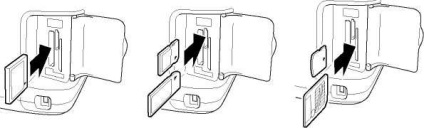

Вставте карту пам'яті у верхнім краєм вправо, як показано на малюнку.
Якщо ви спробуєте вставити карту пам'яті в інший спосіб, це може привести до пошкодження карти пам'яті.
У слотах одночасно може перебувати тільки одна карта пам'яті. Перед установкою карти пам'яті іншого типу виймайте встановлену раніше іншу карту пам'яті.
Для захисту карти пам'яті від статичної електрики з акривайте кришку слота для карт пам'яті під час використання карти. Якщо ви доторкнетеся до карти пам'яті, поки вона знаходиться в принтері, це може привести до неправильної роботи.
Перед установкою карти пам'яті Memory Stick Duo або miniSD Card підключіть додається до них адаптер.
основи друку
Може друкувати в двох режимах: основному і розширеному. В основному режимі можна легко вибирати фотографії, друкувати і копіювати. У розширеному режимі можна регулювати різні настройки.
Коли обраний основний режим, для параметрів Paper Type (Тип паперу), Paper Size (Розмір паперу) і Layout (Режим) автоматично вибираються значення Premium Grossy Photo Paper (Покращена глянцевий папір), 10 х 15 см і Borderless (Без полів) або index (Індекс).
Друк індексу
Можна надрукувати одну або кілька копій форми для індексного друку, що містить всі фотографії з встановленої карти пам'яті. За допомогою цієї форми зручно вибирати фотографії для друку.
1. Переконайтеся, що включений основний режим.
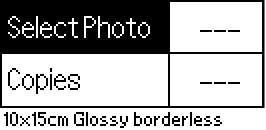
У розширеному режимі, натисніть кнопку Basic / Advanced mode switch (Основний / Розширений режим) і кнопку OK, щоб переключитися в основний режим.
2. Переконайтеся, що виділений пункт Select Photo (Вибір фотографії) і натисніть кнопку OK, щоб розкрити меню.
3. Натисніть кнопку u, щоб вибрати Index (Індекс), потім натисніть кнопку OK.
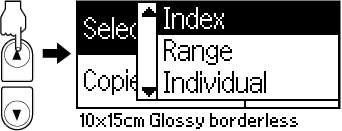
4. Перевірте, що для параметра Copies (Копії) вибрано значення 1 each (За однією).
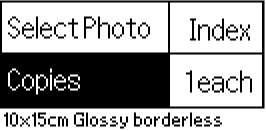
5. Натисніть кнопку Print (Друк), щоб почати друк форми для індексного друку.
Друк однієї фотографії
Далі в якості прикладу розглядається друк однієї фотографії на аркуші розміром 10 x 15 см поліпшеною глянцевого фотопаперу в режимі без полів зі звичайним якістю.
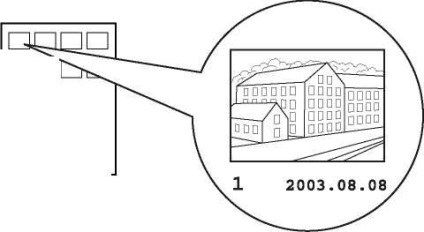
Index (Індексний друк)
Photo number (Номер фотографії)
1. На формі для індексного друку знайдіть номер бажаної фотографії. Номер знаходиться під фотографією.
2. Натискаючи на кнопки u або d, перейдіть до пункту меню Select Photo (Вибір фотографії) і натисніть кнопку OK.
3. Кнопками u або d введіть номер фотографії, обраної на формі для індексного друку, потім натисніть кнопку OK.
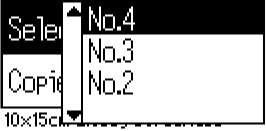
4. Виберіть Copies (Копії), кнопкою OK відкрийте лічильник копій, виберіть потрібну кількість фотографій і натисніть кнопку OK.
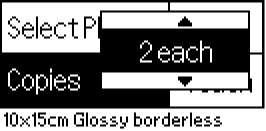
5. Натисніть кнопку Print (Друк), щоб почати друк форми фотографії.
Друк усіх фотографій з карти пам'яті
All (Все): друк усіх фотографій з карти пам'яті.
1. Для параметра Select Photo виберіть значення All (Все).
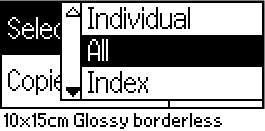
2. Виберіть Copies (Копії), кнопкою OK відкрийте лічильник копій, задайте потрібну кількість фотографій і натисніть кнопку OK.
Друк кількох фотографій
Individual (Окремі фотографії): друк вибраних фотографій з карти пам'яті.
1. Для параметра Select Photo виберіть значення Individual (Окремі фотографії).
2. Кнопками u або d виберіть номер фотографії і натисніть кнопку OK.
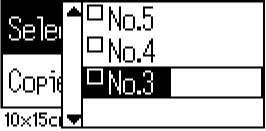
3. Кнопками u або d виберіть кількість копій і натисніть кнопку OK. Можна задати до 10 копій.
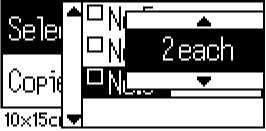
4. Повторюйте кроки 2 і 3 для вибору інших фотографій.
Щоб скинути кількість копій, виберіть фотографію і натисніть кнопку OK. Кількість копій стане рівним 0, і прапорець буде знято.
5. Вибравши потрібні фотографії, натисніть кнопку Back (Назад) і кнопку OK для підтвердження вибору.
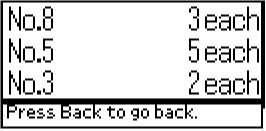
6. Вибравши всі необхідні фотографії, натисніть кнопку Print (Друк), щоб почати.
Друк даних DPOF
1. Вставте в принтер карту пам'яті, що містить дані DPOF. Коли карта буде встановлена, параметру Select Photo (Вибір фотографії) буде задано значення DPOF і в принтері буде вказано кількість копій, вбрання в цифровій камері.
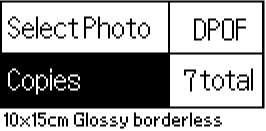
2. Натисніть кнопку Print (Друк), щоб почати.
Друк послідовності фотографій
Range (Діапазон): друк безперервній послідовності фотографій з карти пам'яті.
1. Для параметра Select Photo виберіть значення Range (Діапазон).
2. Кнопками u або d виберіть номер першої фотографії в послідовності (From :) і натисніть кнопку OK. Потім виберіть номер останньої фотографії в послідовності (To :) і натисніть кнопку OK.
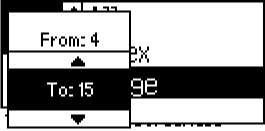
3. Натисніть кнопку Back (Назад), щоб вибрати пункт Copies (Копії), задайте кількість копій і натисніть кнопку Print (Друк), щоб почати друк вибраних фотографій.
Друкування форми P.I.F.
Коли карта пам'яті встановлена в слот принтера, за допомогою індексного форми P.I.F. можна надрукувати список кадрів PRINT Image Framer, записаних на карту пам'яті.
1. Виберіть значення P.I.F. Index (Індексна форма P.I.F.)
для параметра Select Photo (Вибір фотографії).
2. Перевірте, що параметру Copies (Копії) встановлено значення 1 each (За однією).
3. Натисніть кнопку Print (Друк), щоб почати друк.
Друк на CD / DVD
У цьому розділі розповідається, як за допомогою параметрів РК-дисплея друкувати на дисках CD / DVD без використання комп'ютера. Тут ви знайдете покрокові інструкції по завантаженню дисків в принтер, вибору режиму друку і регулюванню параметрів друку.
Якщо ви друкуєте з комп'ютера, до якого підключений принтер, зверніться до довідкового посібника на робочому столі.
При друку на дисках CD / DVD врахуйте наступне:
Використовуйте тільки диски, на яких зазначено, що вони призначені для друку, наприклад: Printable on the label surface (Можна друкувати на неробочому боці) або Printable with ink jet printers (Можна друкувати на струменевих принтерах).
Відразу після друку малюнок може легко змазуватися.
Не використовуйте компакт8діскі і не торкайтеся придатної для друку поверхні, поки вона повністю не висохне.
Ніколи не кладіть видрукувані CD / DVD для сушіння під прямі сонячні промені.
Попадання вологи на надруковану поверхню може призвести до розмазування фарби.
Якщо на лоток для дисків або відсік транспортного механізму при друку випадково потраплять чорнило, негайно зітріть їх.
Повторний друк на CD / DVD не обов'язково поліпшить якість друку.
Очищення перед початком друку на дисках CD / DVD
Перед початком друку на дисках CD / DVD досить очистити вал всередині принтера, подаючи і викидаючи звичайний папір формату A4. Це потрібно для запобігання налипання бруду з ролика на сторону для друку CD / DVD.
Перед друком на CD / DVD вал необхідно очистити тільки один раз. Не потрібно повторювати очищення перед друком кожного диска.
1. Відкрийте пюпітр і висуньте її подовжувач.
2. Опустіть вихідний лоток і висуньте його подовжувач.
3. Переконайтеся, що принтер увімкнено.
4. Покладіть в подавач папір формату А4.
5. У розширеному режимі натисніть кнопку Maintenance (Обслуговування), потім за допомогою кнопкіd перейдіть до пункту Paper Feed / Paper Eject (Подача / Викид паперу) і натисніть кнопку OK. Папір буде затягнута в принтер.

6. Ще раз натисніть кнопку OK. Папір буде викинута.
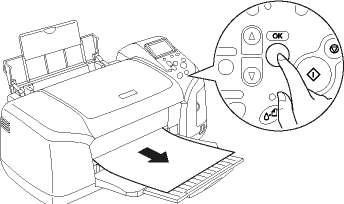
7. Повторіть кроки з 4 по 6 кілька разів.
Підготовка до друку на CD / DVD
1. Підніміть кришку принтера і відкрийте направляючу комп акт-дисків.
2. Коли ви відкриєте направляючу, на РК-дисплеї з'явиться напис Switching to CD / DVD print mode (Перемикання
в режим друку на дисках CD / DVD) і будуть автоматично вибрані параметри для друку на компакт-дисках.
Якщо в лоток завантажено папір або напрямна компакт8дісков була відкрита під час друку, в принтері відбудеться помилка.
3. Вставте карту пам'яті, на яку записані фотографії, в відповідний слот.
вибір режиму
1. Переконайтеся, що на РК-дисплеї ви обрали Layout (Режим), і натисніть кнопку OK.
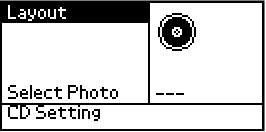
2. Натисніть кнопку d для вибору потрібного режиму, потім натисніть кнопку OK.
Друк на компакт-дисках може проводитися в наступних режимах.
На диску буде надрукована одна фотографія, відцентрувати по отвору в середині диска.
На диску будуть надруковані чотири фотографії, по одній в кожній чверті диска.
Буде надруковано 12 фотографій по зовнішньому радіусу диска.
Вибір фотографій для друку
1. За допомогою кнопки d виберіть пункт Select Photo (Вибір фотографій) і натисніть кнопку OK.
2. Натисніть кнопку d для вибору бажаної фотографії, потім натисніть кнопку OK.
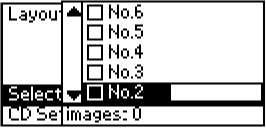
Якщо був обраний режим друку 4 або 12 фотографій, з'явиться наступний екран.
3. Якщо ви вибрали друк 4 або 12 фотографій, задайте номери фотографій кнопкою u.
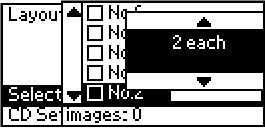
Повторюйте кроки 2 і 3, щоб вибрати інші фотографії та їх кількість.
У нижній області ЖК-дисплея відображається загальна кількість зображень для друку.
У режимі друку 4 або 12 фотографій не обов'язково вибирати максимальну кількість зображень. Решта області на диску будуть порожніми. Якщо ви виберете занадто багато фотографій, зайві зображення будуть додані в макет наступного компакт-диска і після друку першого диска з'явиться повідомлення з проханням завантажити інший компакт-диск.
Завантаження CD / DVD
1. Покладіть диск CD / DVD в лоток для дисків стороною для друку вгору.
2. Покладіть лоток для дисків в направляючу для компакт-дисків.
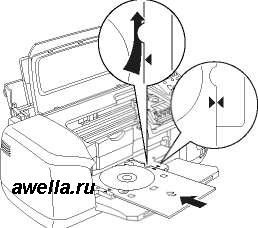
Стрілка на лотку для дисків повинна збігатися зі стрілкою на направляючої компакт-дисків.
Вставте лоток для дисків під невеликі ролики на обох сторонах слота для дисків.
3. Закрийте кришку принтера.
4. Натисніть кнопку Back (Назад), щоб повернутися в меню Layout (Режим), і потім натисніть кнопку Print (Друк), щоб почати друк на CD / DVD.
Якщо це буде необхідно, ви зможете відрегулювати положення друку.
Якщо на РК-дисплеї з'явиться повідомлення про помилку, виконуйте інструкції на РК-дисплеї для усунення неполадки.
Коригування положення друку
Якщо необхідно, скоректуйте положення друку, виконавши такі дії:
1. За допомогою кнопок u або d, перейдіть до пункту CD Setting (Налаштування CD) і натисніть кнопку OK.
2. Щоб перемістити зображення вгору або вниз кнопкою u виберіть режим CD / DVD Print Position Adjustment Up / Down (Переміщення положення друку на CD / DVD вгору / вниз) і натисніть кнопку OK.
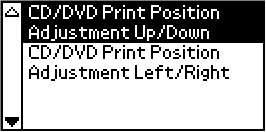
3. Кнопками u або d виберіть напрямок зміщення зображення і натисніть кнопку OK.
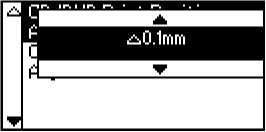
4. Щоб змістити вліво або вправо: кнопкою
виберіть пункт CD / DVD Print Position Adjustment Left / Right (Регулювання положення на CD / DVD; вліво / вправо) і натисніть кнопку OK.
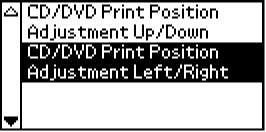
5. Кнопками u або d виберіть напрямок зміщення зображення і натисніть кнопку OK.
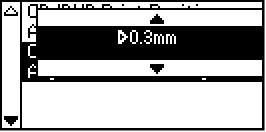
6. Натисніть кнопку Back (Назад), щоб повернутися в меню Layout (Режим), і потім натисніть кнопку Print (Друк), щоб почати друк на CD / DVD.
Параметр положення на диску зберігається, навіть якщо живлення вимикається, тому не потрібно регулювати становище перед кожною печаткою на CD / DVD.
регулювання щільності
Щоб відрегулювати кількість чорнила, виконайте наступні дії. Ця установка впливає на глибину кольору надрукованого зображення.
1. За допомогою кнопок u або d перейдіть до пункту CD Setting (Параметри CD) і натисніть кнопку OK.
2. Виберіть Color Density (Щільність кольору) і натисніть кнопку OK.
Скасування друку за допомогою панелі управління
Щоб перервати друк, натисніть кнопку Stop (Стоп). Принтер скасує всі завдання друку, зупинить друк і викине сторінки або лоток для дисків, на яких проводилася друк. Залежно від стану принтера друк може припинитися не відразу.
Викид карт пам'яті
Після завершення друку всіх завдань дістаньте карту пам'яті.
1. Переконайтеся, що індикатор картки пам'яті не блимає.
2. Відкрийте кришку слота для карт пам'яті і потягніть карту назовні.